Die Bildschirmzeitfunktion auf iPhones und iPads ist ein praktisches Tool, mit dem ich die iPhone-Nutzung meines Sohnes optimal steuern kann. Es gibt jedoch Momente, in denen ich die Bildschirmzeit nicht ausschalten konnte, weil ich den falschen Passcode eingegeben habe oder mich nicht mehr genau daran erinnern konnte.
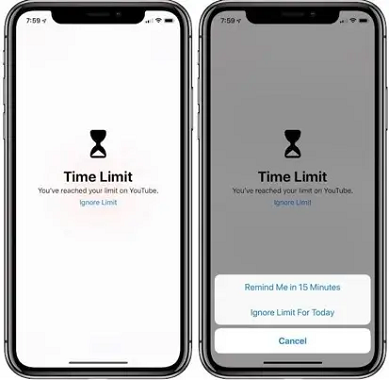
Solche Momente bringen mich dazu, mich zu fragen, wie ich die Bildschirmzeit ohne Passcode ausschalten kann. Als besorgter Elternteil habe ich einige Möglichkeiten recherchiert, dies zu tun, und werde diese einfachen, effizienten und nicht aufdringlichen Methoden Schritt für Schritt erläutern.
Wenn Sie erfahren möchten, wie Sie die Bildschirmzeit ohne Passcode ausschalten, sind Sie hier genau richtig. Lesen Sie weiter für einen ultimativen Leitfaden.
So schalten Sie die Bildschirmzeit über Apple-ID-Anmeldedaten aus
Wenn Sie keinen Zugriff auf den Bildschirmzeit-Passcode haben, können Sie ihn mit Ihrer Apple-ID und Ihrem Passwort deaktivieren. Um diese Methode zu verwenden, muss Ihr Gerät unter iOS 13.4 oder höher laufen.
1. Melden Sie sich von iCloud ab, um den Bildschirmzeit-Passcode auszuschalten
Die Bildschirmzeit ist mit Ihrer iCloud verknüpft. Wenn Sie sich also von Ihrer iCloud abmelden, wird diese Funktion automatisch deaktiviert. Durch Abmelden von Ihrer iCloud können Sie die Bildschirmzeit ausschalten, ohne einen Passcode eingeben zu müssen, wenn Ihr Gerät unter iOS 14 läuft.
Die Schritte dafür sind:
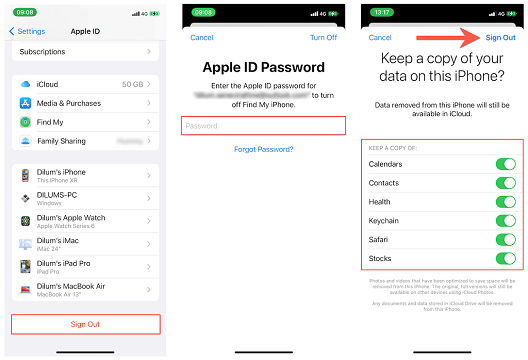
Schritte zum Abmelden von iCloud
1. Öffnen Sie auf Ihrem iPhone die iCloud-Einstellungen und klicken Sie dann auf "Abmelden".
2. Geben Sie Ihre Apple-Anmeldedaten ein und klicken Sie dann auf "Ausschalten".
3. Sichern Sie Ihre Daten in iCloud und klicken Sie dann auf "Abmelden".
4. Sobald Sie sich abgemeldet haben, öffnen Sie Einstellungen > Bildschirmzeit.
5. Klicken Sie auf "Bildschirmzeit ausschalten".
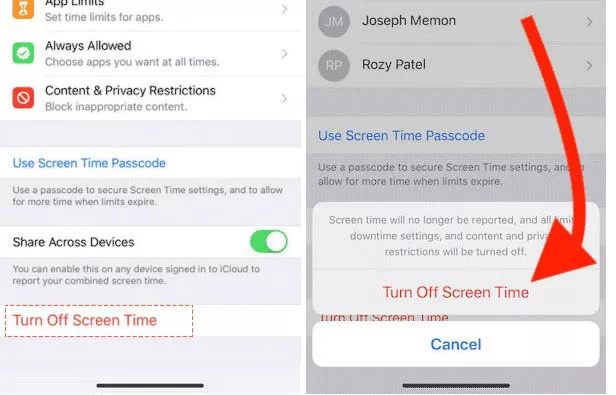
Schalten Sie die Bildschirmzeit in den Einstellungen aus
2. Schalten Sie den Bildschirmzeit-Passcode über die Bildschirmzeit-Passcode-Wiederherstellung aus
Es gibt noch einen schnelleren Weg, die Bildschirmzeit ohne Passcode auszuschalten. Aktivieren Sie einfach das Protokoll "Passcode vergessen" und setzen Sie den Passcode zurück. Wenn Ihr Gerät ein aktualisiertes iOS 13.4 oder neuer verwendet, werden Sie durch die folgenden Schritte geführt
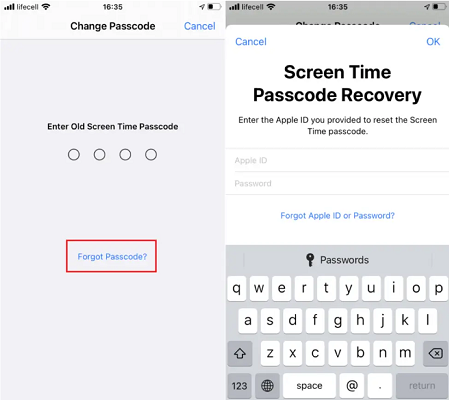
Schalten Sie den Bildschirmzeit-Passcode über die Bildschirmzeit-Passcode-Wiederherstellung aus
- Öffnen Sie "Einstellungen" und klicken Sie dann auf "Bildschirmzeit".
- Tippen Sie zweimal auf "Bildschirmzeit-Passcode ändern".
- Wählen Sie "Passcode vergessen", anstatt einen Passcode einzugeben.
- Geben Sie Ihre "Apple-ID und Ihr Passwort" korrekt ein.
- Sobald das Gerät Ihre Anmeldedaten überprüft hat, geben Sie einen neuen vierstelligen Passcode ein.
- Bestätigen Sie den neuen Passcode.
- Sie werden aufgefordert, Ihre Apple-ID und Ihr Passwort erneut einzugeben.
Nachdem Sie den Passcode geändert haben, gehen Sie zurück zu Bildschirmzeit-Passcode ändern und wählen Sie Bildschirmzeit-Passcode ausschalten. Sobald abgeschlossen, können Sie auf diese Funktion und deren Einstellungen zugreifen, ohne einen Passcode einzugeben.
So schalten Sie die Bildschirmzeitfunktion für jede iOS-Version aus
1) Über Mobitrix LockAway (am wenigsten Aufwand)
Wenn Sie nach einer einfacheren, zeitsparenden, mühelosen Lösung suchen, um Ihren Bildschirmzeit-Passcode zu umgehen, ohne Ihre Daten zu opfern, ist Mobitrix LockAway-iPhone-Passcode entsperren genau das Richtige für Sie.
Mobitrix LockAway kann Einschränkungen umgehen und Benutzern auf professionellere und effizientere Weise Zugriff auf ihre Geräte gewähren. Egal, warum Ihr Bildschirmzeit-Passcode gesperrt ist, überlassen Sie Mobitrix LockAway einfach alle Probleme, es gibt keine Einschränkungen.
Vorteile:
- Hat die benutzerfreundlichste Oberfläche, sodass jeder darauf zugreifen kann, egal ob Experte oder Anfänger.
- Ermöglicht es Benutzern, vergessene Passcodes auf ihrem iPhone oder iPad zu umgehen, ohne das Risiko eines Datenverlusts.
- Es ist kompatibel mit iPhone 5s bis iPhone 17 sowie iOS 12/13/14/15/16/17 und nachfolgenden Versionen.
- Dank seiner Zuverlässigkeit und Benutzerfreundlichkeit können Benutzer ihren Bildschirmzeit-Passcode mit einer Erfolgsquote von 100 % entfernen.
- Es ist schnell und zeitsparend. Mit nur wenigen Klicks können Benutzer die Bildschirmzeit ohne Passcode ausschalten.
Schritte:
- Verbinden Sie Ihr iOS-Gerät über ein USB-Kabel mit dem PC.
- Klicken Sie auf die Bildschirmzeit entsperren Schaltfläche
- Klicken Sie auf Start, um jetzt zu entsperren

Mobitrix LockAway - Bildschirmzeit entsperren - Home
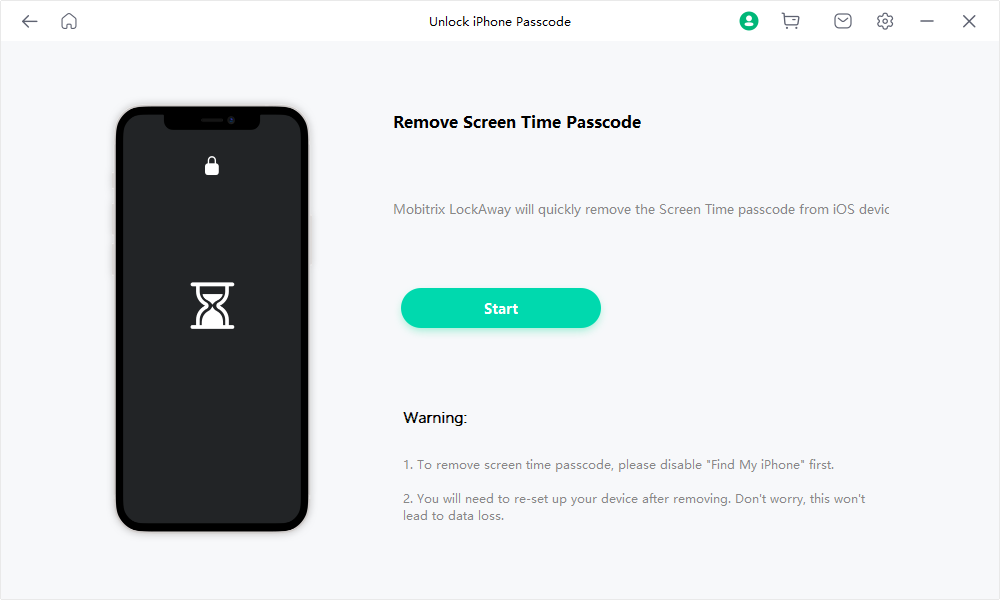
Mobitrix LockAway - Bildschirmzeit entsperren - Klicken Sie auf Start, um den Bildschirmzeit-Passcode zu entfernen
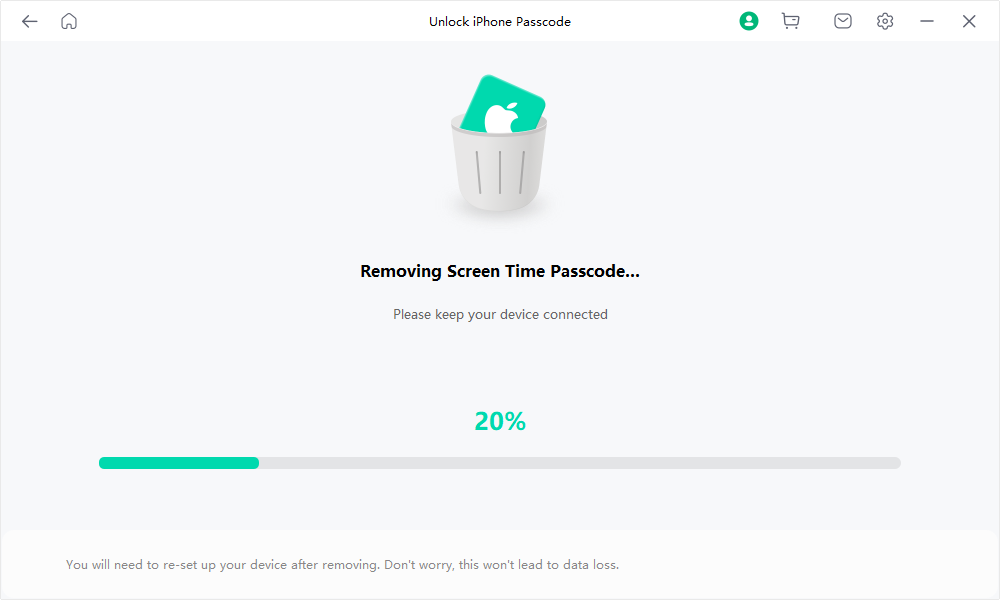
Mobitrix LockAway - Bildschirmzeit entsperren - Bildschirmzeit-Passcode wird entfernt
Sobald der Vorgang abgeschlossen ist, deaktiviert Mobitrix LockAway den Bildschirmzeit Passcode, sodass Sie ihn ausschalten können. Es sollte nicht schwierig sein, die Bildschirmzeit ohne Passcode auszuschalten. Mobitrix LockAway wird sich um alles kümmern und Ihre Daten sicher behalten, wenn Sie die Bildschirmzeit sicherer und einfacher ohne Passcode ausschalten möchten.
2) Schalten Sie den Bildschirmzeit-Passcode über iTunes aus (Datenverlust)
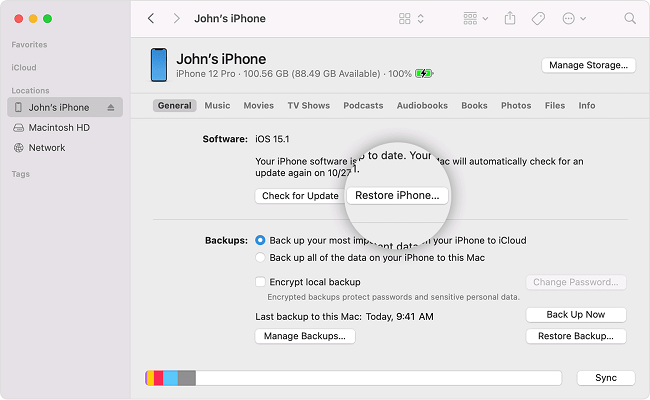
Schalten Sie den Bildschirmzeit-Passcode über iTunes aus
Um den Bildschirmzeit-Passcode mit iTunes auszuschalten, müssen Sie Ihr iPhone auf die Werkseinstellungen zurücksetzen. Zunächst müssen Sie sicherstellen, dass Sie "Mein iPhone suchen" deaktiviert haben, und dann die folgenden Schritte ausführen.
1. Öffnen Sie auf Ihrem PC iTunes und verbinden Sie Ihr iPhone.
2. Geben Sie ggf. Ihren Passcode ein.
3. Sobald iTunes Ihr iPhone erkennt, wählen Sie Zusammenfassung und klicken Sie auf die Option, [Gerät] wiederherzustellen.
Tipp: Wenn Sie Ihre Daten nicht verlieren möchten, können Sie auf Sicherung erstellen klicken, um vor dem Klicken auf "Wiederherstellen" ein Backup Ihres iPhones zu erstellen.4. Klicken Sie erneut auf Wiederherstellen, um den Vorgang zu bestätigen.
Sobald Ihr Gerät auf die Werkseinstellungen zurückgesetzt wurde, ist die Bildschirmzeit ausgeschaltet, und Sie müssen alle iPhone-Funktionen von Neuem einrichten.
3) Alle Inhalte und Einstellungen zurücksetzen (Datenverlust)
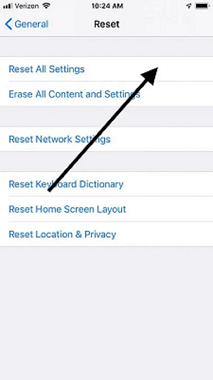
Alle Inhalte und Einstellungen löschen
Wenn Sie Ihren Passcode nicht haben und die Bildschirmzeit-Funktion deaktivieren müssen, ist das Zurücksetzen aller Ihrer Einstellungen und Daten auf Ihrem iPhone der schnellste Weg, dieses Problem zu beheben. Obwohl diese Methode die Bildschirmzeit ausschalten kann, gehen alle Ihre Daten verloren. Stellen Sie also zuerst sicher, dass Sie ein Backup erstellen.
Sobald Sie Ihr Backup erstellt haben, führen Sie diese Schritte aus.
1. Öffnen Sie Einstellungen > Allgemein > Zurücksetzen.
2. Klicken Sie auf die Option, alle Daten und Einstellungen zu löschen.
3. Es werden Anweisungen auf dem Bildschirm angezeigt, die Sie bei den nächsten Schritten anleiten. Befolgen Sie sie.
Sobald der Vorgang abgeschlossen ist, startet Ihr iPhone neu, nachdem alle Ihre Einstellungen und Daten gelöscht wurden. Darüber hinaus wurde die Bildschirmzeit im Prozess deaktiviert.
So vermeiden Sie, den Passcode zu vergessen
Sie haben wahrscheinlich Dutzende von Online-Konten, von denen jedes einen Passwort benötigt. Möglicherweise sind die meisten davon eindeutige, komplexe Passwörter, die schwer zu knacken... und zu merken sind. Anstatt sie auf ein Stück Papier zu schreiben, können Sie sie alle in einer App speichern und sich nur ein Passwort merken - das, mit dem sich alles andere entsperren lässt.
- Erstellen Sie einen einprägsamen Passcode
- Verwenden Sie die Notizen-App
Wenn Sie Ihren Bildschirmzeit-Passcode häufig vergessen, wählen Sie einen einprägsamen. Ändern oder setzen Sie die Bildschirmzeit mit einem starken aber einfachen Passcode zurück.
Das iPhone ermöglicht es Ihnen, alle Ihre Notizen mit Ihrem Fingerabdruck, Gesicht oder Passwort zu sperren. Sie können alle Ihre Passwörter in der Notizen-App hinzufügen und sie mit einem Fingerabdruck, Gesicht oder Passwort sichern.
Dann können Sie Ihre Notizen mit iCloud auf dem neuesten Stand halten und über alle Ihre Geräte hinweg synchronisieren, die die gleiche Apple-ID verwenden. So können Sie auf alle Ihre Notizen auf allen Apple-Geräten zugreifen, die die gleiche Apple-ID teilen.
Häufig gestellte Fragen:
1. Was tun, wenn ich meinen Bildschirmzeit-Passcode vergessen habe?
Wenn Sie den Bildschirmzeit-Passcode Ihres iPhones vergessen haben, können Sie MobitrixLockAway für iOS verwenden, um Ihren Passcode zu entfernen und einen Datenverlust zu vermeiden. Klicken Sie hier und erfahren Sie, wie Ihnen diese Methode helfen kann, Ihren Bildschirmzeit-Passcode wiederherzustellen, den Sie dann eingeben können, um die Funktion auf Ihrem iOS-Gerät zu deaktivieren.
2. Wie deaktiviert man den Bildschirmzeit-Passcode des Kindes auf dem iPhone?
Wenn Sie die Familienfreigabe verwenden, um ein Kinderkonto zu verwalten, hat das Gerät des Kindes keine Optionen zum Zurücksetzen des Passcodes. Die Familienfreigabe ist ein unglaubliches Tool von iCloud, mit dem Sie eine gemeinsame Datei erstellen können, auf die Familienmitglieder/Freunde auf Apple TV, Apple Musik usw. zugreifen können. Wenn Sie Elternteil sind und Zugriff auf diese Funktion haben, können Sie die Bildschirmzeit schnell deaktivieren.
3. Warum ist die Option "Passcode ausschalten" ausgegraut?
Wenn die Schaltfläche Passcode ausschalten ausgegraut ist, sind die Passcode-Einschränkungen des iPhones wahrscheinlich erzwungen (über ein Unternehmenskonfigurationsprofil, Mobile Device Management oder eine Exchange-Richtlinie). Auf einem verwalteten iPhone gelten Passcode-Einschränkungen auch für die Apple Watch. In diesen Fällen ist es unmöglich, den Passcode der Uhr zu deaktivieren.
Wenn Ihr iPhone auf diese Weise gesteuert wird, sollten Sie sich zuerst an die Apple Support Kontaktseite wenden. Sobald Sie auf der Seite sind, wählen Sie das Produkt aus, bei dem Sie Hilfe benötigen. Sie sehen eine Liste von Themen, zu denen Benutzer Apple häufig kontaktieren, und wählen Sie eines aus, das Ihren Bedürfnissen entspricht. Am besten ist der Chat. Wählen Sie dies, um mit einem Kundenbetreuer verbunden zu werden. Es ist einfach, Sie müssen nur einige spezifische Fragen beantworten und sie werden Ihnen eine kundenspezifische Lösung für Ihr Gerät geben.
4. Wie deaktiviere ich die elterliche Kontrolle auf einem iPhone?
Auf einem iPhone ist es einfach, die Bildschirmzeit (elterliche Kontrollen) zu deaktivieren
- Öffnen Sie Bildschirmzeit in den Einstellungen
- Tippen Sie auf den Namen Ihres Kindes
- Tippen Sie auf Bildschirmzeit-Passcode ändern oder Bildschirmzeit-Passcode ausschalten
- Authentifizieren Sie dies mit Touch ID, Face ID oder Ihrem Gerätepasscode.
- [4 Wege] Fehler "iPhone ist deaktiviert, mit iTunes verbinden" beheben
- Forgot iPhone Passcode? Here are 5 Incredibly Useful Ways!
- [100% funktioniert] 5 Möglichkeiten, ein iPhone ohne Passcode zu entsperren
- [Alle Arten] So ändern Sie das Passwort auf dem iPhone
- So entsperren Sie jeden iPhone 6-Passcode und die SIM-Sperre?
Die Bildschirmzeit ist eine ausgezeichnete Möglichkeit, sich selbst einzuschränken, wie lange man auf seinem Gerät sein möchte. Wenn Sie es jedoch ausschalten müssen, behandelte dieser Artikel alles, was Sie wissen müssen. Der Artikel stellte die Methoden vor, die Sie zum Ausschalten verwenden können. Darüber hinaus stellte er eine bessere und einfachere Möglichkeit vor, dies mit Mobitrix LockAway-iPhone-Passcode entsperren zu erreichen.

